iPhone Silinen Fotoğrafları Geri Getirme
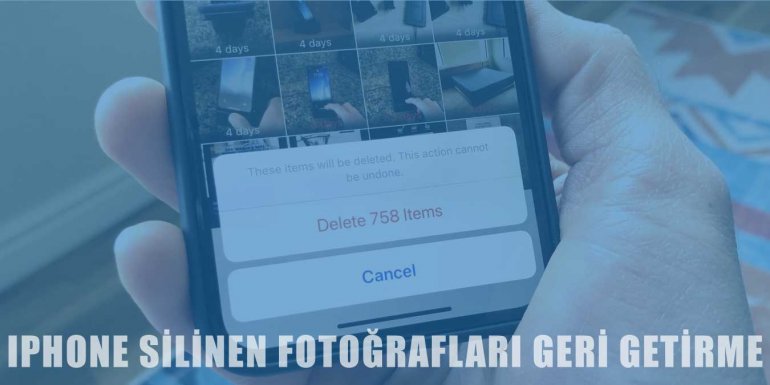
Apple cihazlara gelen özellikler saymakla bitmez. Ancak gelen en iyi özellik telefondaki resimleri yanlışlıkla ya da bilinçli bir şekilde sildikten sonra fotoğrafları kurtarmak istediğinizde işletim sisteminin buna müsaade ediyor olması.
Silinen fotoğrafları ya da videolar sistem üzerinde 30 gün boyunca otomatik olarak saklanıyor. Yani eğer kurtarmak istediğiniz fotoğrafı sildiğiniz günden 30 gün geçmemiş ise fotoğrafı geri getirebilirsiniz. Bunun için birkaç basit işlem yapmanız yeterli.
iPhone Silinen Fotoğrafları Kurtarma Yolları
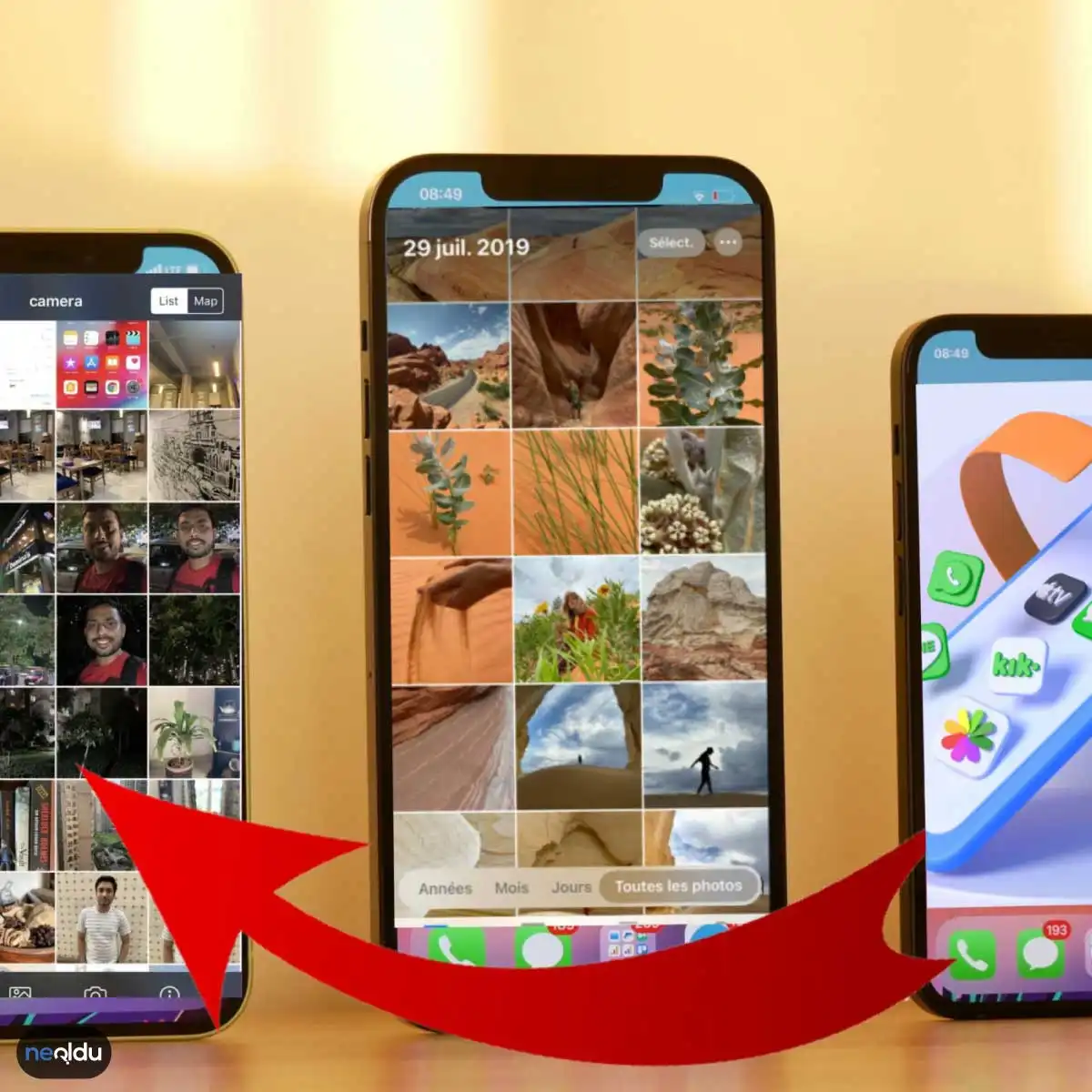
iPhone kullanıcıları için silinen fotoğraf ve videoları kurtarmanın birden çok yöntemi vardır. Sizler için bu yöntemleri detaylıca araştırdık ve tüm ayrıntıları ile bu içeriğimizde sunuyoruz. İşte iPhone Silinen fotoğrafları kurtarma rehberi...
Son Silinenler ile Fotoğrafları Geri Getirme
Sildiğiniz fotoğraf ve videolarınız muhtemelen son silinenler klasörü içerisinde hala saklanıyor olacaktır. Son silinen klasöründen fotoğraflarınızı geri getirmek için yapmanız gereken ise şunlardır;
1. Öncelikle telefonunuzun ana ekranından fotoğraflar menüsüne girin.
2. Ardından bu menünün en altında bulunan “Fotoğraflar, Paylaş ve Albümler” kısmından “Albümler”e tıklayın.
3. Albümler arasında “Son Silinenler” adı altında silinen fotoğraflarınız toplanmaktadır ve silindikten sonra 30 gün boyunca burada saklanırlar.
4. “Son Silinenler” albümüne giriş yapın. Albüm içerisinde fotoğraflar ve videoların üzerinde gün sayıları yazmaktadır.
5. Bu sayılar fotoğrafın kaç gün sonra silineceğini göstermektedir.
6. Albümde kurtarmak istediğiniz fotoğrafı ya da videoyu açın.
7. Gelen ekranın sağ alt kısmında “Kurtar” seçeneğine tıkladığınızda seçtiğiniz öğe tekrardan fotoğraflarınızın arasına alınacaktır ve silinmeyecektir.
8. Eğer fotoğraflarınızı toplu olarak kurtarmak istiyorsanız sağ üst köşede bulunan “Seç” yazısına tıklayın.
9. Kurtarmak istediğiniz fotoğrafları ya da videoları tek tek seçtikten sonra sağ alt kısımda yer alan “Tümünü Kurtar” seçeneğine tıklayın.
10. Eğer sildiğiniz bir fotoğrafın telefonunuzda kalmasını istemiyorsanız fotoğrafı sildikten sonra “Son Silinenler” albümüne girip buradan da silmeniz gerekmektedir.
Yedeklemeden Geri Yükleme
iPhone cihazınızdan bir fotoğraf veya birkaç görsel sildiğinizde geri yükleme yaptıysanız bu fotoğrafı kurtarmanız mümkün olacaktır. iPhone'unuzun çalınması veya içindeki verilerin silinmesi durumunda geri yüklemeyi uygulayarak fotoğraflarınızı kurtarabilirsiniz.
Apple eskiden yedeklemiş olduğunuz verilere döneceği için yedekten sonraki bütün işlemleri yok sayacağını unutmayın. Bu yüzden önemli bilgilerinizi bilgisayarınıza aktarmanızı tavsiye ediyoruz.
- Aygıtınızı açın. Aygıtı önceden ayarladıysanız, yedeklemenizden geri yüklemeniz gerekmektedir.
- Uygulamalar ve Veriler ekranını görene kadar ekrandaki ayarlama adımlarını izleyin ve ardından nereye yedekleme yaptıysanız onu seçin.
iCloud'dan Geri Yükleme Nasıl Yapılır?

Apple kullanıcılarına ait iCloud hesabı fotoğraflarınızı ve dosyalarınızı sizler için güvenli bir şekilde saklamaktadır. Yedekleme işlemi sayesinde ise en son yedeklemeye kadar olan dosyalarınızın tamamını iCloud üzerinden kurtarabilirsiniz. İşte detaylar...
1. Eski içeriklerinizi kurtarmak istiyorsanız yapmanız gereken iPhone'niz üzerinden aygıtın tüm içeriğini temizlemek olacaktır.
2. Yedeklenen verileri yüklemek için başlattığının bu tüm verileri silme işlemini uygulamar ve veriler ekranı gelene kadar tüm komutlara onay vererek devam edin.
3. Sıra yeniden yükleme geldiğinde ise sizin için en uygun olan iCloud yedeklemesinden geri yükleme seçeneğini işaretleyin.
4. Size özel Apple kimliğiniz ile iCloud hesabınıza giriş yapın ve güncellemeyi başlatın.
5. Güncelleme esnasında son yedeklemedeki verileriniz cihazınıza aktarılacak ve iCloud hesabı üzerinden satın aldığınız her şey yine hesabınızda olacaktır.
iTunes Kullanarak Silinen iPhone Fotoğraflarını Geri Yükleme
Silinen fotoğraflarınızı geri yüklemek için iCloud yedeklemesi yoksa, iTunes yedeklemesi kullanabilirsiniz. Ancak unutmayın, bu yöntem yalnızca silinen fotoğrafların son yedekleme sırasında cihazınızda olduğunu varsayar. Bu nedenle, son yedekleme sırasında silinmeden önce fotoğraflarınızın yedeği alınmış olması gerekir.
Aşağıdaki adımları izleyerek iTunes kullanarak silinen iPhone fotoğraflarını geri yükleyebilirsiniz:
Adım 1: iPhone'unuzu bilgisayarınıza USB kablosu ile bağlayın ve iTunes'u açın.
Adım 2: iPhone'unuzda yer alan ikonu seçin ve cihazınızın özeti sayfasına gidin.
Adım 3: Sol menüde "Yedekleme" seçeneğine tıklayın.
Adım 4: Yedekleme seçenekleri arasında "Bu bilgisayara yedekle" seçeneğini seçin ve yedekleme işlemini başlatın.
Adım 5: İşlem tamamlandığında, yedekleme tarihini kontrol edin ve silinen fotoğrafların yedeği olup olmadığını görmek için "Geri Yükle" butonuna tıklayın.
Adım 6: Fotoğrafların yedeği varsa, "Fotoğraflar" seçeneğini seçin ve geri yüklemek istediğiniz fotoğrafları seçin.
Adım 7: "Geri Yükle" butonuna tıklayın ve işlemi tamamlamak için ekrandaki talimatları izleyin.
Not: Yedeklemeleri geri yüklemek için kullanırken, cihazınızda yer alan diğer verilerin de yedeklemeden etkilenebileceğini unutmayın. Ayrıca, geri yüklemeyi tamamlamadan önce, silinen fotoğrafların başka bir yedekleme kaynağından geri yüklenip yüklenemeyeceğini kontrol etmek her zaman iyi bir fikirdir.
Üçüncü Taraf Araçları Kullanarak iPhone'da Silinen Fotoğrafları Geri Yükleme
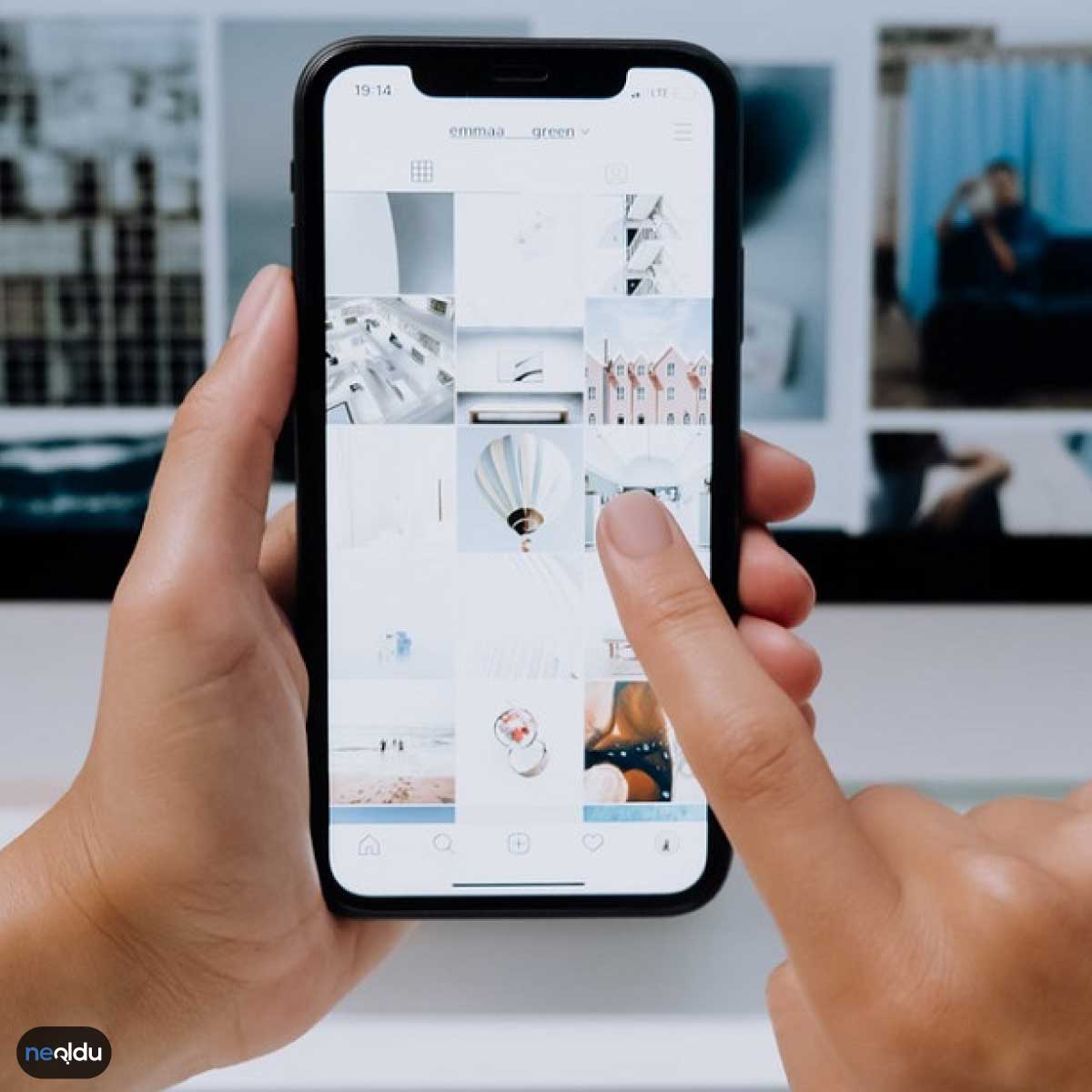
iPhone'da silinen fotoğrafların geri getirilmesi için üçüncü taraf araçları kullanmak da mümkündür. Bu araçlar, silinen fotoğrafları farklı yollarla kurtarmak için çeşitli seçenekler sunarlar. İşte bu konuda dikkate almanız gereken bazı üçüncü taraf araçlar:
EaseUS MobiSaver: Bu yazılım, hem iPhone hem de iPad'de silinen fotoğrafları kurtarmak için kullanılabilir. Hem Windows hem de Mac işletim sistemleri için mevcuttur. İşlem oldukça kolaydır, telefonunuzu bilgisayarınıza bağlamanız ve silinen fotoğrafları kurtarmak istediğiniz dosya türünü seçmeniz gerekiyor.
Tenorshare iPhone Data Recovery: Tenorshare iPhone Data Recovery, iPhone, iPad ve iPod Touch'taki silinen fotoğrafları kurtarmak için kullanılabilir. Yazılım, hem Windows hem de Mac işletim sistemleri için mevcuttur. Silinen fotoğrafları kurtarmak için üç farklı yöntem sunar: doğrudan cihaz taraması, iCloud yedeklemesi taraması veya iTunes yedeklemesi taraması.
Wondershare Dr. Fone: Bu yazılım, silinen fotoğrafları kurtarmak için oldukça popüler bir seçenektir. İOS cihazları yanı sıra Android cihazlar için de kullanılabilir. Windows ve Mac için mevcuttur. Wondershare Dr. Fone, silinen fotoğrafları geri yüklemek için cihazınızı bilgisayarınıza bağlamanızı ve yazılımı kullanarak taramanızı gerektirir.
Üçüncü taraf araçlarını kullanmadan önce, bu yazılımların cihazınızda ek bir hasara neden olabileceği ve verilerinizi çalabileceği riskleri de göz önünde bulundurmanız önemlidir. Ayrıca, herhangi bir üçüncü taraf aracı kullanmadan önce, cihazınızın son yedeğinin ne zaman yapıldığını kontrol ettiğinizden emin olmanız gerekir. Bu şekilde, yedeğinizin silinen fotoğrafları içerip içermediğini belirleyebilirsiniz.
| Akıllı Telefonlarda Silinen Mesajları Geri Alma | iPhone'un 8 Klavye Özelliği |
|---|---|
| iPhone Telefonlarda Kişi Engelleme | Apple Çocuk Kilidi Nedir, Nasıl Açılır? |
iPhone'umda yanlışlıkla silinen fotoğraflarımı geri getirebilir miyim?
Evet, iPhone'unuzdaki silinen fotoğrafları geri getirmeniz mümkün. Ancak, ne kadar başarılı olacağınız silinen fotoğrafların neden silindiğine, ne kadar zaman geçtiğine ve cihazınızda depolama alanınızın durumuna bağlı olacaktır.
iPhone'da silinen fotoğrafları geri yüklemek için bir yöntem var mı?
Evet, silinen fotoğrafları geri yüklemek için birkaç yöntem vardır. iCloud yedekleme, iTunes yedekleme, geri yükleme araçları veya üçüncü taraf veri kurtarma yazılımları kullanabilirsiniz.
Silinen fotoğrafları geri yüklemek için iCloud yedeklemesi kullanabilir miyim?
Evet, iCloud yedeklemesi kullanarak silinen fotoğrafları geri yükleyebilirsiniz. iCloud yedeklemesi, cihazınızdaki tüm verilerin bir kopyasını saklar ve iCloud'a yedeklenen fotoğrafları geri yükleyebilirsiniz.
Silinen fotoğrafları geri yüklemek için iTunes yedeklemesi kullanabilir miyim?
Evet, iTunes yedeklemesi kullanarak silinen fotoğrafları geri yükleyebilirsiniz. Ancak, iTunes yedeklemesi cihazınızda bulunan tüm verilerin bir kopyasını saklar. Dolayısıyla, geri yükleme işlemi cihazınızda bulunan diğer verileri de etkileyebilir.
Üçüncü taraf bir yazılım kullanarak silinen fotoğrafları geri yükleyebilir miyim?
Evet, üçüncü taraf bir veri kurtarma yazılımı kullanarak silinen fotoğrafları geri yükleyebilirsiniz. Ancak, bu tür yazılımların kullanımı risklidir ve bazıları ücretli olabilir. Ayrıca, veri kurtarma yazılımlarının başarısı, cihazınızda ne kadar süredir silinmiş olduğuna ve cihazınızın depolama alanının durumuna bağlı olacaktır.
Silinen fotoğrafları geri yüklediğimde diğer verilerim zarar görür mü?
Geri yükleme işlemi, diğer verilerinizi etkilemeden silinen fotoğraflarınızı geri getirmelidir. Ancak, herhangi bir veri kaybını önlemek için, öncelikle bir yedekleme oluşturmanız ve yedekleme işlemi sırasında meydana gelebilecek



